Comment utiliser le filtre médian de Photoshop CS6
Le filtre médian (chercher sur le menu Filtre-bruit) dans Photoshop CS6 réduit la différence entre les pixels adjacents en changeant les valeurs de certains d'entre eux. Dans ce cas, il affecte les valeurs médianes d'un groupe de pixels au pixel central dans le groupe.
Le filtre médian vous donne un peu de contrôle. Vous pouvez choisir le rayon du groupe que Photoshop utilise pour calculer la valeur médiane. Median tend à rendre une image plus floue un peu, car il réduit le contraste des pixels adjacents. Cependant, il fait un bon travail de lissage de l'image et de supprimer les artefacts.
Parfois, un peu de flou peut ajouter, une ambiance romantique doux ou lueur angélique qui peut améliorer des photos glamour, des photos d'enfants, ou même quelque chose d'aussi banal comme une fleur.
Le secret est d'appliquer seulement assez flou pour fournir l'effet douce vous voulez sans dénaturer complètement votre sujet original. En supposant, bien sûr, que votre sujet ne fait pas mériter obliteration- que les enfants sont votre propre (ou ceux d'un ami proche ou un parent) - et qu'ils sont, en fait, de cette variété rare angélique.
Vous ne voulez pas utiliser cet effet sur d'autres sujets, tels que les hommes, qui aiment généralement une apparence masculine robuste. Beaucoup de personnes âgées considèrent les lignes de l'âge sur leurs visages que des badges de distinction gagné sur une vie longue et enrichissante. Ne pas essayer de les amadouer avec des effets rougeoyants, soit.
Pour ajouter une lueur angélique à votre petit ange, il suffit de suivre ces étapes:
Ouvrez l'image dans Photoshop.
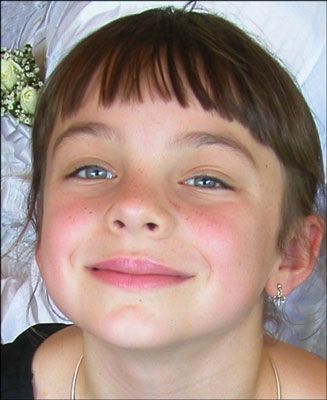
Choisissez Calque-Dupliquer le calque pour créer une copie de la couche d'image.
Sélectionner un filtre-Blur-Flou gaussien.
Flou gaussien adoucit la couche supérieure, produisant une lueur aéré.
Déplacez le curseur Rayon pour le droit de produire une quantité modérée de flou et puis cliquez sur OK pour appliquer l'effet de flou.
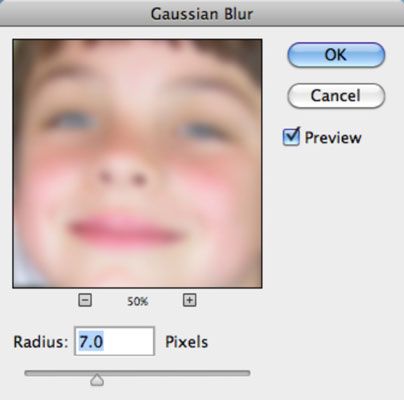
Dans le panneau Calques, sélectionnez Eclaircir dans le menu pop-up des modes de mélange.
Utilisez le curseur Opacité (cliquez sur la droite; flèche pointant vers pour accéder au curseur) pour réduire la quantité de lumière (si elle est trop pour vos goûts).
Choisissez Image Layer-Aplatir de combiner toutes les couches.
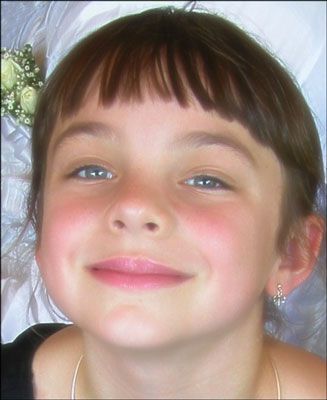
Expérimentez avec différentes quantités de Gaussian Blur jusqu'à ce que vous trouvez l'effet lumineux parfait.




